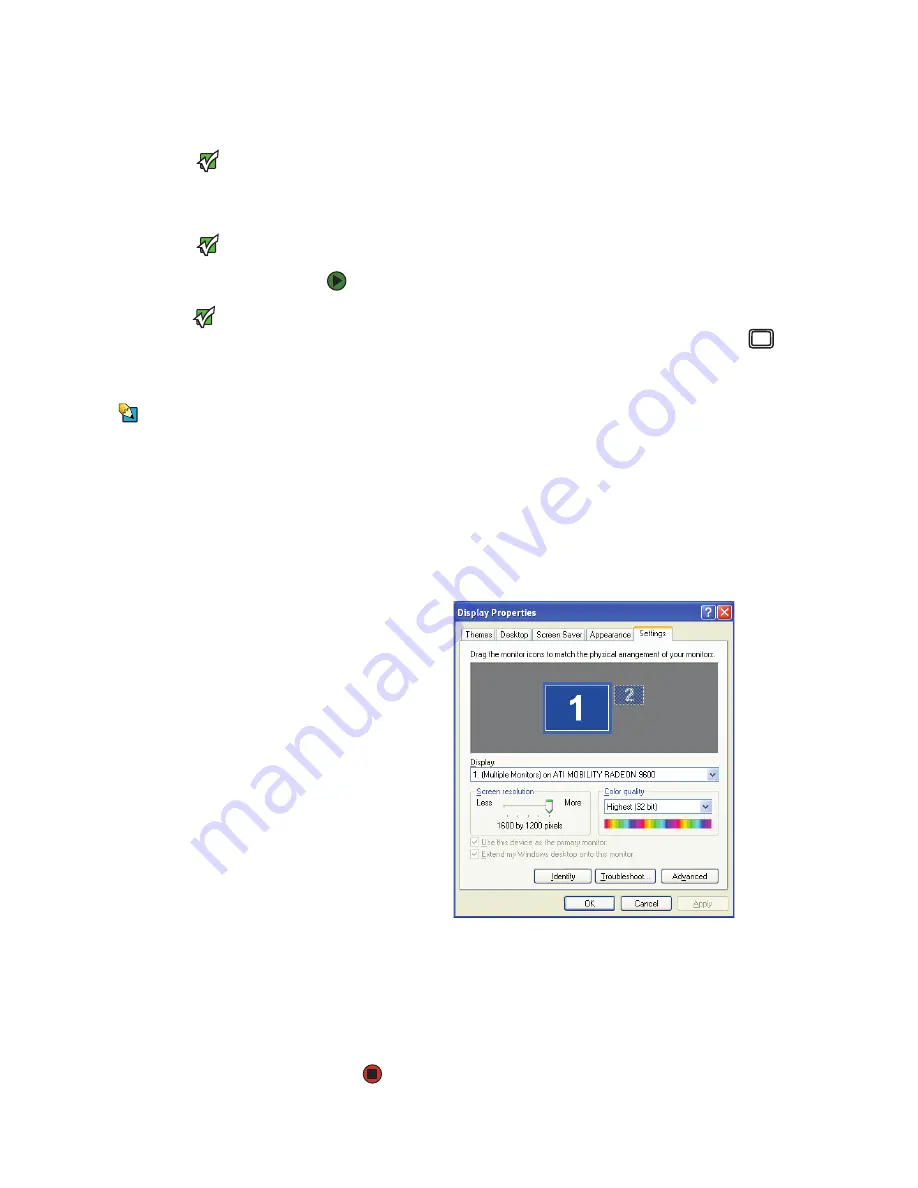
Visualización de la pantalla en un proyector o monitor
www.mx.gateway.com
57
Visualización de la pantalla en un proyector o monitor
Importante
Los cuadros de diálogo que se muestran
en esta sección son sólo ejemplos y es
posible que no representen las pantallas
que aparecen en su
computadora portátil.
Importante
Presione
F
N
+F4
para alternar la
visualización de la pantalla en el panel
LCD y en el proyector o monitor.
Importante
Si está conectado un proyector o monitor
externo y usted cierra el panel LCD, su
computadora portátil podrá apagar el
panel LCD, pero no entrará en el
modo Suspender.
Consejos y sugerencias
Para ubicar el puerto VGA en su
computadora portátil, consulte el póster
o la guía del hardware. Para ubicar el
puerto VGA en un duplicador opcional de
puerto, consulte el manual del usuario
del duplicador de puerto.
Puede utilizar su computadora portátil para dar presentaciones conectando un
proyector o monitor externo al puerto del monitor (VGA). Su computadora
portátil permite visualizar la pantalla simultáneamente en un panel LCD y en
un dispositivo externo. La visualización simultánea le permite controlar la
presentación desde la computadora portátil y, al mismo tiempo, mirar a
la audiencia.
Para usar un proyector o monitor externo:
1
Apague la computadora portátil.
2
Conecte el cable del monitor o proyector al puerto VGA
ubicado en
su computadora portátil o duplicador opcional de puerto.
3
Encienda la computadora portátil.
4
Conecte el cable de alimentación del proyector o del monitor en una toma
de CA , y enciéndalo. Windows reconoce el nuevo hardware y busca su
controlador. Es posible que necesite instalar el controlador del disco
proporcionado por el fabricante o descargar el controlador del sitio web
del fabricante.
5
Una vez instalado el controlador, haga clic con el botón derecho en
cualquier espacio vacío del escritorio y, a continuación, en
Propiedades
.
Se abrirá el cuadro de diálogo
Propiedades de Pantalla
.
6
Haga clic en la ficha
Configuración
.
7
Haga clic con el botón derecho en el icono del segundo monitor
(rotulado
2
), y luego en
Conectado
.
8
Haga clic en
Aplicar
.
9
Si es necesario, ajuste las propiedades tales como
Resolución de pantalla
o
Calidad del color
.
10
Haga clic en
Aceptar
.
Summary of Contents for MX6110m
Page 1: ...GU A DEL USUARIO Computadora Gateway...
Page 13: ...Cap tulo 1 C mo obtener ayuda www mx gateway com 6...
Page 33: ...Cap tulo 2 Uso de Windows XP www mx gateway com 26...
Page 45: ...Cap tulo 3 Recuperaci n del sistema www mx gateway com 38...
Page 69: ...Cap tulo 6 Conexi n de dispositivos www mx gateway com 62...
Page 107: ...Cap tulo 9 Conexi n de red inal mbrica www mx gateway com 100...
Page 117: ...Cap tulo 10 Env o y recepci n de faxes www mx gateway com 110...
Page 131: ...Cap tulo 11 Personalizaci n de la computadora port til www mx gateway com 124...
Page 145: ...Cap tulo 12 Mantenimiento de la computadora port til www mx gateway com 138...
Page 151: ...Cap tulo 13 Viajes con su computadora port til www mx gateway com 144...
Page 175: ...Cap tulo 14 Resoluci n de problemas www mx gateway com 168...
















































